Slik installerer du Windows: trinnvis guide
Vinduer / / December 19, 2019
Når maskinen begynner å avta og gi en feil etter den andre, og manuell rengjøring er ineffektiv resultater, brukeren fortsatt en radikal, men effektiv måte - en fullstendig installere Windows. Og det er ikke så vanskelig som mange tror. Vår guide for å hjelpe deg.
1. Lagre viktige data
I prosessen, vil du formatere harddisken som den gjeldende versjonen av Windows. Enkelt sagt, før du installerer et nytt system, må du slette den fra alle de gamle data. Innholdet i andre stasjoner må forbli uendret. Men bedre å være trygg og forhånds kopiert til skyen eller på fysiske medier absolutt alle data fra datamaskinen der du er redd for å miste.

Hvis datamaskinen har betalt programmer, må du lese dokumentasjonen regler for lisenser etter å ha installert Windows, eller du kan miste dem.
2. Lag en boot disk eller en USB flash-stasjon
Hvis du ønsker å installere / re-installere lisensiert versjon av Windows, må du ha en tilsvarende aktiveringsnøkkel. Selv om du allerede bruker systemet er aktivt og ønsker bare å installere samme versjon igjen, kan den gamle aktiveringsnøkkelen være nyttig igjen.
- Hvis du allerede har en oppstartbar flash-stasjon eller disk med den versjonen av Windows du vil installere, kan du gå til trinn 3. Ellers må du laste ned Windows bilde fra internett og brenne det på noen av de bærere i henhold til instruksjonene nedenfor.
- Bestem deg for Windows-versjonen, som vil bli installert, og sørg for at det er i samsvar med systemkrav for datamaskinen. Denne informasjonen finner du på Microsofts nettsted eller på en plate kjøpt Windows. Ikke glem å kontrollere at datamaskinen støtter den nye versjonen av ordet lengde: 32 eller 64 biter. For ikke å feilberegner, kan du installere den versjonen med samme siffer som i ditt den gjeldende versjonen av Windows.
- For å opprette en oppstartbar USB flash-stasjon med Windows på noen måte, funnet på nettet, kan du bruke programmet Rufus (C UEFI støtte) og gå til trinn 3.
Og under vil jeg vise deg hvordan du oppretter en boot disk eller flash-stasjon med en offisiell måte å Windows 10 eksempel.
- gå til Microsoft-webområde og klikk på "Last ned verktøyet nå" for å laste ned verktøyet for å lage oppstartbar media Windows 10 (hvis du trenger en annen versjon, velger du det i kategorien Windows).
- Kjør den nedlastede programmet og godta lisensavtalen.
- Klikk på "Opprett installasjonsmediet til en annen datamaskin."

- Velg parametrene i den nye versjonen av Windows, manuelt eller la boksen "Bruk anbefalte innstillinger for denne datamaskinen" når du installerer Windows på den aktuelle datamaskinen.

- Bestem deg for hvilken type media.

- Oppgi stien til disken eller flash-stasjon, som vil ta bildet.
- Vent til prosessen er fullført.
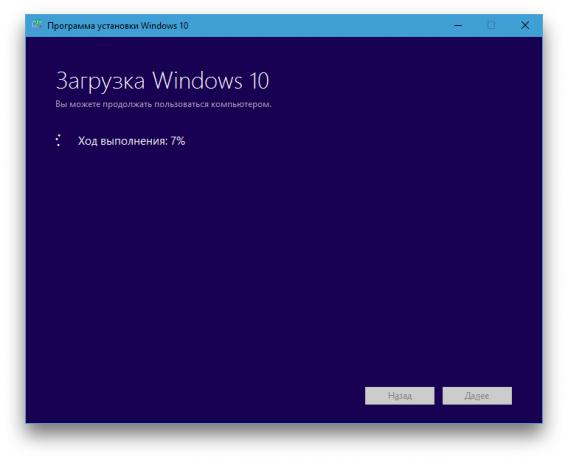
3. Sett inn en plate eller USB-stasjon system
Nå som du har en fysisk medium til ønsket måte i Windows, må du gå til en spesiell BIOS software miljø og velger her å kjøre bil eller en USB-minnepinne som nedlastingskilde.
- Sett oppstartbar media på en Windows til en datamaskin.
- Starte enheten på nytt. Så snart datamaskinen starter igjen, trykker du på tasten overgang i BIOS-oppsettet. Vanligvis er det F2, F8, F9 eller F12 - avhenger av produsenten. Oftest er den riktige nøkkelen som vises på skjermen under BIOS oppstart.
- Mens i BIOS-menyen, gå til Boot oppstartspartisjonen, hvis systemet ikke sender du det umiddelbart.

- I Boot installere en USB flash-stasjon eller en disk med Windows som nedlastingskilde (i skjermbildet ovenfor en plate er valgt som et eksempel). Hvis du ikke vet hvordan du gjør dette, se deg rundt - se instruksjonene på skjermen på kontrollen.
- Lagre endringene.
Kanskje, i stedet for de klassiske BIOS, vil du se en mer moderne grafisk grensesnitt. I tillegg, selv i en rekke eldre versjoner kan avvike BIOS-innstillingene. Men i alle fall prosedyren er omtrent det samme: gå til boot-menyen, velge ønsket mediekilde, og lagre endringene.
Datamaskinen skal starte opp fra den valgte stasjonen eller minnepinne.
4. Kjør Setup Wizard
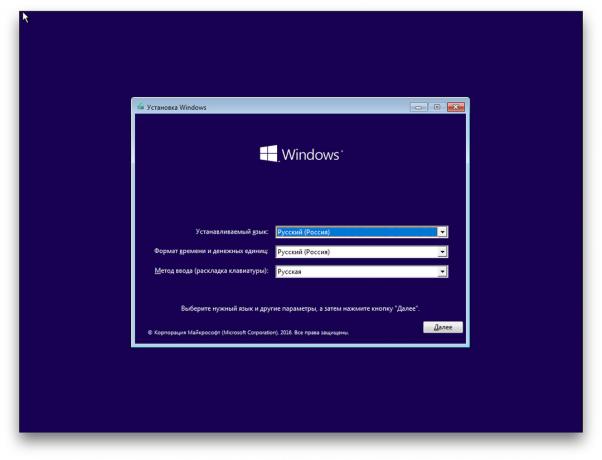 Hvis du gjorde alt riktig, vises skjermbildet Windows Setup Wizard. Ingen ytterligere tiltak er bedre enn kompleksiteten av installasjonen av en vanlig kontorprogrammer. Du trenger bare å følge instruksjonene i systemet og vente til filene pakkes ut. Er det nødvendig å velge en lokal stasjon for å installere operativsystemet og formatere den.
Hvis du gjorde alt riktig, vises skjermbildet Windows Setup Wizard. Ingen ytterligere tiltak er bedre enn kompleksiteten av installasjonen av en vanlig kontorprogrammer. Du trenger bare å følge instruksjonene i systemet og vente til filene pakkes ut. Er det nødvendig å velge en lokal stasjon for å installere operativsystemet og formatere den.
 I tillegg, i fremgangsmåten, være forberedt på å taste inn aktiveringsnøkkel. Men hvis du re-installere allerede er aktivert på datamaskinen din Windows 10, kan trinnet hoppes med nøkkelen.
I tillegg, i fremgangsmåten, være forberedt på å taste inn aktiveringsnøkkel. Men hvis du re-installere allerede er aktivert på datamaskinen din Windows 10, kan trinnet hoppes med nøkkelen.
Når installasjonen er fullført, skal datamaskinen starte normal driftsmodus.
5. Installer driverne

Moderne versjoner av Windows laster automatisk drivere. Men hvis etter at du installerer systemet vil du legge merke til at skjermkortet er høyttalere eller noe annet ikke fungerer, kan du bruke verktøyet til sjåføren oppstart. Egnet, for eksempel fri driver Booster.
Etter å ha fullført alle de ovennevnte, kan du få til å fungere. Datamaskinen må være klar.



